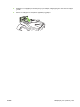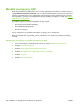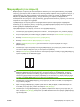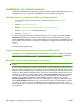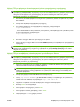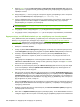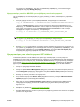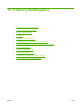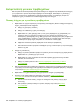HP Color LaserJet CM6040 / CM6030 MFP Series - User Guide
9. Πατήστε Enter. Το μήνυμα 200 Types set to I, Using binary mode to transfer files (200 τύποι
έχουν οριστεί σε I, χρησιμοποιώντας τη δυαδική μέθοδο για τη μεταφορά αρχείων) εμφανίζεται στο
παράθυρο εντολών.
10. Πληκτρολογήστε put και στη συνέχεια το όνομα του αρχείου (για παράδειγμα, εάν το όνομα του
αρχείου είναι CM6040mfp.efn, πληκτρολογήστε put CM6040mfp.efn).
11. Αρχίζει η διαδικασία λήψης και ενημερώνεται το υλικολογισμικό του προϊόντος. Αυτό μπορεί να
χρ
ειαστεί περίπου πέντε λεπτά. Αφήστε τη διαδικασία να ολοκληρωθεί, χωρίς περαιτέρω
αλληλεπίδραση με το προϊόν ή τον υπολογιστή.
ΣΗΜΕΙΩΣΗ Μετά την επεξεργασία της αναβάθμισης, το προϊόν σβήνει και, στη συνέχεια, ανάβει
και πάλι αυτόματα.
12. Στη γραμμή εντολών, πληκτρολογήστε: bye για να βγείτε από την εντολή ftp.
13. Στη γραμμή εντολών, πληκτρολογήστε: exit για να επιστρέψετε στη διασύνδεση των Windows.
Χρησιμοποίηση του HP Web Jetadmin για την αναβάθμιση του υλικολογισμικού
Για τη διαδικασία αυτή είναι απαραίτητη η εγκατάσταση στον υπολογιστή σας του HP Web Jetadmin
Έκδοση 7.0 ή μεταγενέστερη. Ανατρέξτε στην ενότητα
Χρήση του λογισμικού HP Web Jetadmin
στη σελίδα 205. Ολοκληρώστε τα ακόλουθα βήματα για να ενημερώσετε μία απλή συσκευή μέσω του
HP Web Jetadmin αφού έχει γίνει λήψη του αρχείου .RFU από την Ιστοσελίδα της HP.
1. Εκκινήστε το HP Web Jetadmin.
2. Ανοίξτε το φάκελο Device Management (Διαχείριση συσκευών) στην αναπτυσσόμενη λίστα του
πίνακα Navigation (Περιήγηση). Περιηγηθείτε στο φάκελο Device Lists (Κατάλογοι συσκευών).
3. Αναπτύξτε το φάκελο Device Lists (Λίστες συσκευών) και επι
λέξτε All Devices (Όλες οι
συσκευές). Εντοπίστε το προϊόν στη λίστα των συσκευών και, στη συνέχεια, κάντε κλικ να το
επιλέξετε.
Εάν χρειάζεται να αναβαθμίσετε το υλικολογισμικό πολλαπλών προϊόντων HP Color LaserJet
CM6030 και CM6040 MFP Series, επιλέξτε τα όλα, κρατώντας πατημένο το πλήκτρο Ctrl ενόσω
κάνετε κλικ στο όνομα κάθε προϊόντος.
4. Εντοπίστε την αναπτυσσόμενη λίστα για τα De
vice Tools (Ερ
γαλεία συσκευών) στην άνω δεξιά
γωνία του παραθύρου. Επιλέξτε Update Printer Firmware (Ενημέρωση υλικολογισμικού του
εκτυπωτή) από την λίστα ενεργειών.
5. Εάν το όνομα του αρχείου .RFU δεν είναι καταχωρημένο στο πλαίσιο All Available Images (Όλες
οι διαθέσιμες εικόνες), κάντε κλικ στο Browse (Περιήγηση) στο παράθυρο διαλόγου Upload New
Firmware Image (Φόρτωση νέας εικόνας υλικολογισμικού) και περιηγηθείτε στην τοποθεσία το
υ
αρχ
είου .RFU που λάβατε από το Διαδίκτυο στην αρχή αυτής της διαδικασίας. Εάν το όνομα του
αρχείου βρίσκετε στη λίστα, επιλέξτε το.
6. Κάντε κλικ Upload (Φόρτωση) για να μετακινήσετε το αρχείο .RFU από τον σκληρό σας δίσκο στο
διακομιστή HP Web Jetadmin. Όταν ολοκληρωθεί η φόρτωση, το παράθυρο του προγράμματος
περιήγησης ανανεώνεται.
7. Επιλέξτε το αρχείο .RFU από το αν
απτυσσόμενο μενού Pr
inter Firmware Update (Ενημέρωση
yλικολογισμικού του eκτυπωτή).
8. Κάντε κλικ στο Update Firmware (Ενημέρωση υλικολογισμικού). Το HP Web Jetadmin στέλνει το
επιλεγμένο αρχείο .RFU στο προϊόν. Ο πίνακας ελέγχου προβάλλει μηνύματα που υποδεικνύουν
240 Κεφάλαιο 14 Διαχείριση και συντήρηση του προϊόντος ELWW